MT4(Meta Trader4)在Android的裝置中繪製「等距通道」和「標準差通道」的方法
在Android版MT4應用程式中,標配了4種有助於技術分析的通道物件。我們會逐一介紹每種通道物件的繪製方法以及設置方法。本篇文章將介紹關於「等距通道」和「標準差通道」。
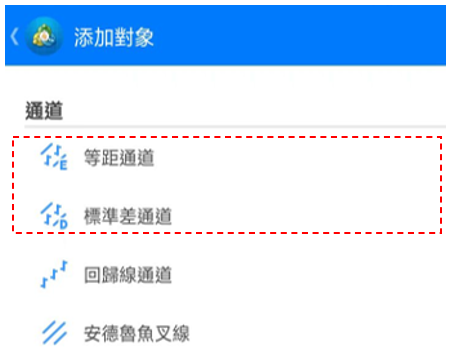
通道物件的選擇方法
啟動Android版MT4應用程式,點擊底部導航(介面最下方)中的「圖表」進入到圖表介面。在圖表介面上點擊一下將會出現圓形菜單,然後點擊其中的「物件」圖標就可以移到物件的管理介面。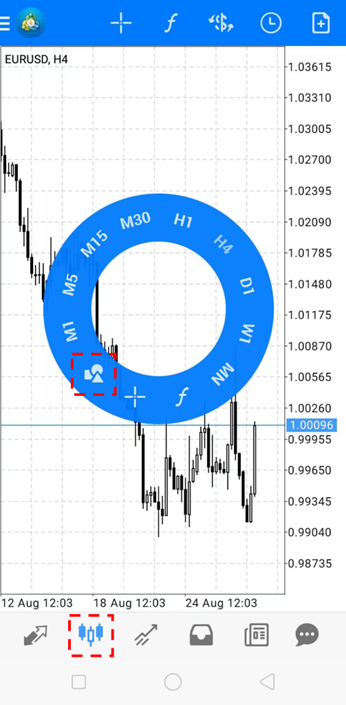
從物件一覽中選擇想要在圖表中添加的通道物件。
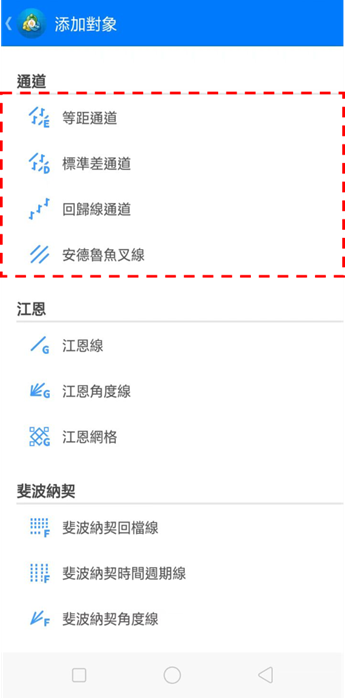
等距通道
可以在指定的位置繪製趨勢線以及與其相對的平行線。從「添加對象」中選擇「等距通道」後,在圖表上點擊一下想要當做趨勢線起點的位置。這樣就會出現一個圓形的移動點(起點),然後用手指按住移動點,向想要繪製線條的方向滑動。當手指離開介面後,就會自動顯示趨勢線和平行線。
趨勢線和平行線都可以按住移動點(圓點)來調整上下左右位置。

等距通道的設置介面
在等距通道設置介面中可以修改以下設置。顯示設置介面時,長按在圖表中繪製的等距通道1秒鐘後在上方就會出現菜單,然後點擊其中的「筆形」圖標就可以顯示。-
①名稱:可以對等距通道任意命名。
②點:可以把趨勢線的起點和終點,以及平行線的移動點移動到指定的位置。
③填充:設置是否在趨勢線和平行線之間填充顏色。點擊勾選框設置為ON(勾選)時,可以填充顯示。
④射線:可以延長等距通道的兩端。點擊勾選框設置為ON(勾選)時,就可以顯示線條的延長。
⑤交易品種:可以把繪製的等距通道切換到其他貨幣對圖表中。
⑥時間表:可以指定顯示等距通道的時間週期。
⑦風格:可以修改等距通道的線條顏色和寬度。
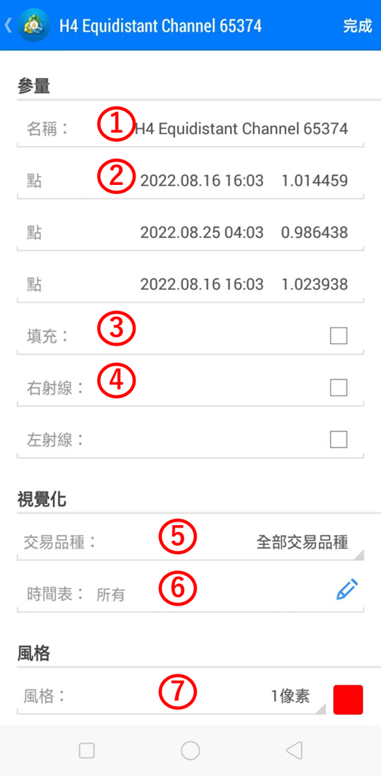
標準差通道
標準差通道是一種可以繪製線形回歸趨勢線以及在上下顯示出標準偏差的2條平行線的工具。從「添加對象」中選擇「標準差通道」後,在圖表上點擊一下想要顯示標準差通道的開始時間。這樣就會出現一個圓形的移動點(起點),然後用手指按住移動點,滑向想要結束的時間。當手指離開介面後,就會自動計算顯示這段週期的線形回歸趨勢線以及標準偏差平行線。
當位於中央的線形回歸趨勢線的移動點(圓點)出現後,拖動起點或終點的移動點就可以調整前後週期。另外,拖動中央位置的移動點,可以保持週期不變前後移動標準差通道的位置。

標準差通道的設置介面
在標準差通道設置介面中可以修改以下設置。顯示設置介面時,長按在圖表中繪製的標準差通道1秒鐘後在上方就會出現菜單,然後點擊其中的「筆形」圖標就可以顯示。-
①名稱:可以對標準差通道任意命名。
②點:可以指定標準差通道的開始時間和結束時間。
③偏差:可以設置標準偏差的數值。預設值為「1」。
④填充:設置是否在標準差通道之間填充顏色。點擊勾選框設置為ON(勾選)時,可以填充顯示。
⑤射線:可以延長標準差通道的兩端。點擊勾選框設置為ON(勾選)時,就可以顯示線條的延長。
⑥交易品種:可以把繪製的標準差通道切換到其他貨幣對圖表中。
⑦時間表:可以指定顯示標準差通道的時間週期。
⑧風格:可以修改標準差通道的線條顏色和寬度。

標準差通道設置介面
誠邀您參加全球知名外匯經紀商OANDA的自營交易(Prop Trader)

報名OANDA自營交易(Prop Trader),並通過我們的考核,您就可以使用OANDA提供的資金進行交易,獲得高達90%的交易利潤分成。
全面升級——更多功能、更大靈活性!
優化了“固定最大虧損”,“每日虧損限制”等。查看詳情全新「Boost」計劃
500,000美元交易資金
您可以使用最高500,000美元的資金進行交易。
豐富的交易商品
您可以交易包括外匯、黃金、原油、股票指數等多種商品。




